
Как отключить FaceTime на iPhone: пошаговое руководство
FaceTime – это популярная функция для видеозвонков, которая доступна на устройствах iPhone, позволяющая оставаться на связи с друзьями и семьей. Однако, иногда возникает необходимость отключить эту функцию, будь то из-за личных предпочтений, технических проблем или для повышения конфиденциальности. В этой статье мы рассмотрим различные способы отключения FaceTime на iPhone и ответим на часто задаваемые вопросы по этой теме.
## Отключение FaceTime в настройках iPhone
Один из самых простых способов отключить FaceTime – это воспользоваться настройками вашего iPhone. Вот пошаговая инструкция:
- Откройте настройки на своем iPhone, нажав на соответствующую иконку в меню.
- Прокрутите вниз и найдите раздел "FaceTime".
- В настройках FaceTime переключите кнопку рядом с опцией "FaceTime" в положение "Выключено".
- После этого функция FaceTime будет отключена, и вы не сможете совершать или принимать видеозвонки через это приложение.
Этот метод подходит для тех, кто хочет временно или навсегда деактивировать FaceTime. Например, если вы отправляетесь в поездку и хотите сэкономить заряд батареи, или же просто предпочитаете использовать другие приложения для видеосвязи.
## Решение проблем с отключением FaceTime
Иногда пользователи сталкиваются с ситуацией, когда FaceTime не отключается стандартным способом. Это может быть вызвано различными факторами, включая ошибки в настройках или проблемы с обновлениями iOS. Если вы столкнулись с такой проблемой, попробуйте следующие решения:
- Перезагрузка iPhone: Простая перезагрузка устройства иногда помогает решить мелкие технические неполадки. Нажмите и удерживайте кнопку включения, а затем перезапустите iPhone.
- Проверка подключения к интернету: Убедитесь, что ваш iPhone подключен к стабильному интернету. FaceTime требует стабильного соединения, и проблемы с сетью могут влиять на его работу.
- Обновление iOS: Убедитесь, что ваше устройство работает на последней версии iOS. Обновления часто исправляют ошибки и улучшают стабильность работы приложений.
- Проверка настроек iCloud: FaceTime тесно связан с вашим аккаунтом iCloud. Проверьте, правильно ли вы вошли в свой аккаунт и синхронизированы ли настройки.
Например, один из пользователей столкнулся с проблемой, когда FaceTime продолжал работать даже после отключения в настройках. Решением стало обновление iOS до последней версии, после чего функция была успешно деактивирована.
## Частые вопросы об отключении FaceTime
### Как отключить FaceTime навсегда?
Если вы хотите полностью удалить FaceTime со своего iPhone, это можно сделать, удалив приложение. Однако, стоит отметить, что FaceTime является системным приложением, и его полная деинсталляция возможна только после джейлбрейка устройства. Для большинства пользователей достаточно отключить функцию в настройках, как описано выше.
### Почему FaceTime не отключается?
Проблемы с отключением FaceTime могут быть вызваны различными факторами. Это могут быть ошибки в настройках, конфликты с другими приложениями или проблемы с обновлениями iOS. Попробуйте перезагрузить устройство, проверить подключение к интернету и обновить iOS до последней версии.
### Можно ли отключить FaceTime для определенных контактов?
К сожалению, на данный момент нет возможности отключить FaceTime для отдельных контактов. Когда вы отключаете FaceTime, это влияет на все входящие и исходящие звонки. Однако, вы можете контролировать, кто может связаться с вами через FaceTime, используя настройки конфиденциальности.
### Как отключить FaceTime на старом iPhone?
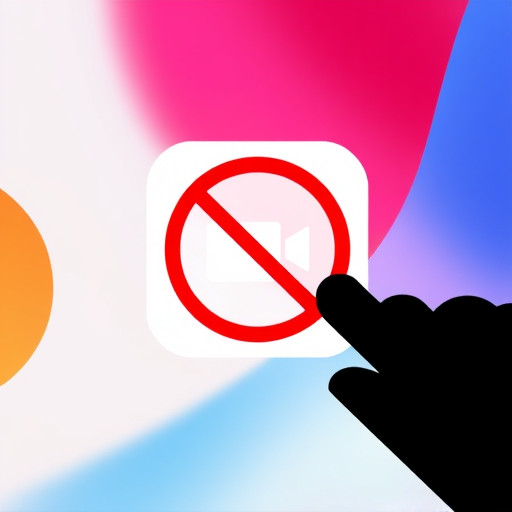
Процедура отключения FaceTime одинакова для большинства моделей iPhone. Просто следуйте инструкциям, описанным в начале статьи. Однако, на более старых устройствах с устаревшими версиями iOS интерфейс может немного отличаться.
Например, на iPhone 6 с iOS 12 для отключения FaceTime нужно перейти в "Настройки", затем "Телефон", и найти опцию "FaceTime".
Как отключить FaceTime на iPhone?
Отключить FaceTime на устройствах iPhone можно следующим образом:
- Откройте настройки iPhone и прокрутите вниз, чтобы найти приложение FaceTime.
- Нажмите на иконку FaceTime.
- Переместите переключатель рядом с опцией "FaceTime" в положение "Выключено".
- После этого FaceTime будет отключен на вашем устройстве.
Обратите внимание, что вы можете также отключить функцию FaceTime для конкретных контактов в настройках приложения.
Можно ли временно деактивировать FaceTime?
Да, вы можете временно отключить FaceTime, если не хотите полностью деактивировать эту функцию. Для этого:
- Перейдите в настройки iPhone.
- Выберите "Время использования" и затем "Ограничения контента и конфиденциальность".
- Прокрутите вниз и нажмите на "FaceTime".
- Здесь вы можете установить временной лимит использования FaceTime или полностью заблокировать приложение на определенный период времени.
Как включить FaceTime обратно?
Чтобы снова активировать FaceTime на iPhone:
- Откройте настройки и найдите FaceTime в списке приложений.
- Переключите опцию "FaceTime" в положение "Включено".
- При необходимости введите свой Apple ID и пароль для подтверждения.
Теперь вы снова сможете совершать и принимать видеозвонки через FaceTime.
Почему FaceTime не отключается?
Если у вас возникли проблемы с отключением FaceTime, попробуйте следующие решения:
- Перезагрузите iPhone. Иногда это помогает решить временные сбои в работе системы.
- Убедитесь, что вы используете последнюю версию iOS. Обновления могут исправлять ошибки, связанные с работой приложений.
- Проверьте настройки FaceTime. Возможно, вы отключили функцию для конкретных контактов, но не для всех.
- Свяжитесь со службой поддержки Apple, если проблема сохраняется.
Можно ли отключить FaceTime удаленно?
Да, вы можете удаленно управлять настройками FaceTime на вашем iPhone, используя функцию "Найти iPhone" (Find My iPhone):
- Войдите на сайт iCloud.com или используйте приложение "Найти" на другом устройстве Apple.
- Выберите устройство, на котором хотите отключить FaceTime.
- Нажмите "Показать все устройства", если вашего iPhone нет в списке.
- Выберите "Настройки" и затем отключите FaceTime.
Этот метод полезен, если у вас нет физического доступа к устройству.
Похожие новости
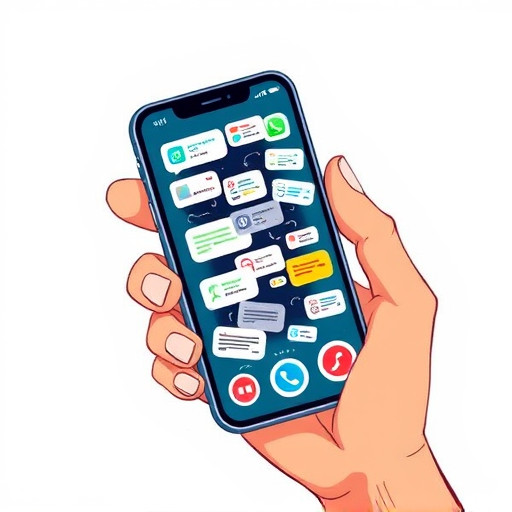
Как избавиться от пропущенных вызовов на iPhone: Полное руководство
21-09-2024, 04:46
Автоматическое выключение компьютера: ваш личный помощник
4-09-2024, 10:17